Настройки в Одноклассниках
Здравствуйте, посетители нашего сайта. Социальная сеть Одноклассники достаточно известна и популярна в нашей стране. Очень многие люди пользуются ею для общения со своими знакомыми, родными, друзьями, заводят новых друзей, вступают в различные группы по своим интересам, делятся своими фотографиями, видеосъемками и т.д. О том, как зарегистрироваться, восстановить доступ, поменять пароль в Одноклассники, вы узнаете из ранних статей. Сегодня мы рассмотрим основные и интересные настройки, которые вам сделают более приятным посещение этой социально сети.
Итак, давайте сперва рассмотрим главные параметры.
Основные настройки Одноклассники
Для перехода к основным параметрам настроек Одноклассники вам необходимо зайти на сайт под своим логином и паролем. В вашем аккаунте слева под основным фото блок с набором опций.
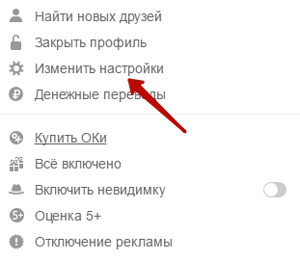
Выбираем «Изменить настройки
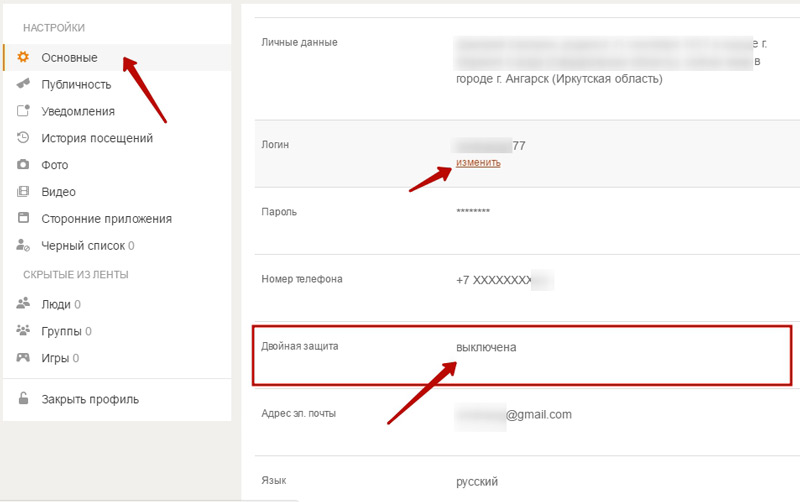
Самая первая – Основные. Здесь вы сможете изменить свои личные данные (логин, электронный адрес, пароль, телефон). Для смены того или иного параметра, наведите курсор на нужный элемент и нажмите «Изменить».
Для более надежной защиты вашего профиля рекомендуется сделать активной двойную защиту. Установите курсор на этом параметре и щелкните по «Включить».
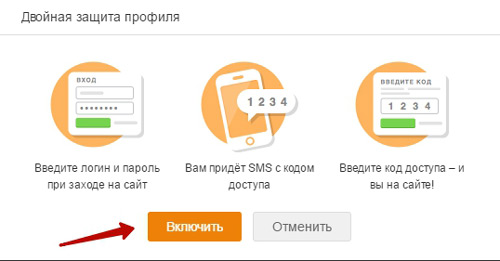
Данная опция включает двойной контроль за вашей учетной записью. При входе на сайт Одноклассники вы будете теперь вводить не только логин и пароль, но и специальный код в смс-сообщении, отправленного на номер телефона, указанный в вашей учетной записи. Образуется так сказать Двойная защита вашего профиля.
Публичность.
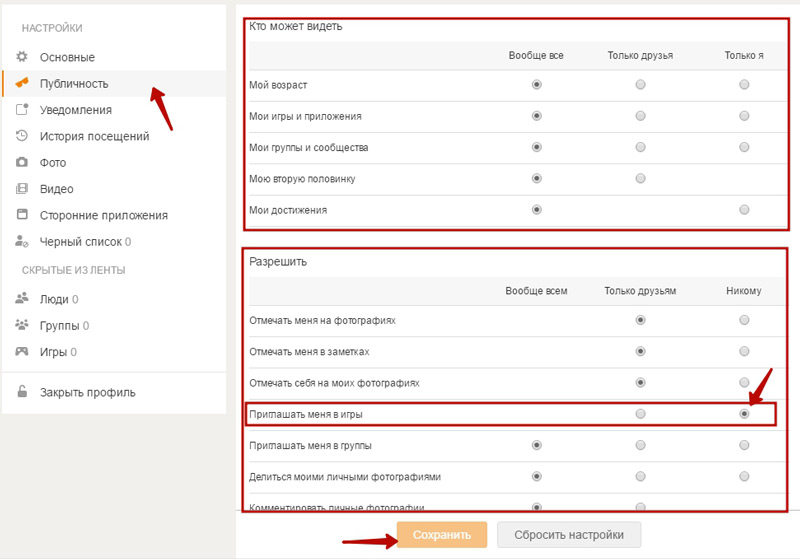
В этой группе 2 блока настроек: Кто может видеть – указываете кому вы даете разрешение на просмотр вашего возраста, ваших игр, групп и т.д., например, хотите, чтобы ваш возраст был доступен только вашим друзьям? Просто переставьте переключатель в этой строке на пункт «Только друзья». Теперь ваш возраст для остальных станет загадкой. 2 блок – Разрешить. Здесь вы устанавливаете кому вас приглашать в группы, отмечать в заметках, на фотографиях. Поскольку я не люблю играть в онлайн-игры, то установил такой параметр, который запрещает меня приглашать в игры. После изменений не забываем «Сохранить».
Уведомления.
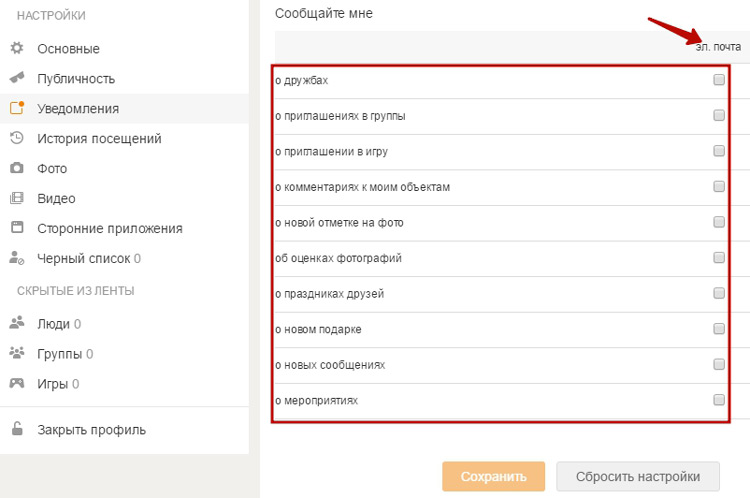
В этой категории настроек вы указываете те события, о которых вы хотите получать на электронную почту уведомления. В таком случае, любое мероприятие, отмеченное здесь галочкой, не пройдет мимо вас стороной.
История посещений. Тут всегда можете проследить свои посещения Одноклассники.
Фото. Вы наверно замечали в вашей ленте, что изображения в формате .gif (анимация), в народе их называют еще «гифками», начинают автоматически проигрываться. Если вам это не нужно, зайдите в этот раздел настроек и снимите галочку
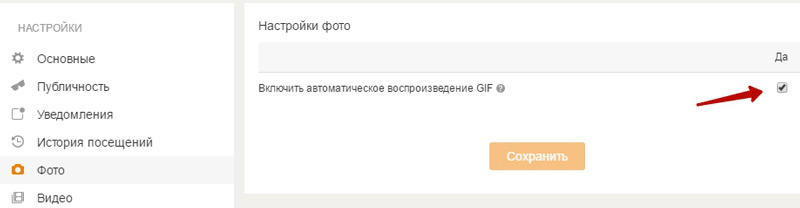
Видео. Для отмены автовоспроизведения видеороликов, достаточно зайти сюда и снять активность данной опции.
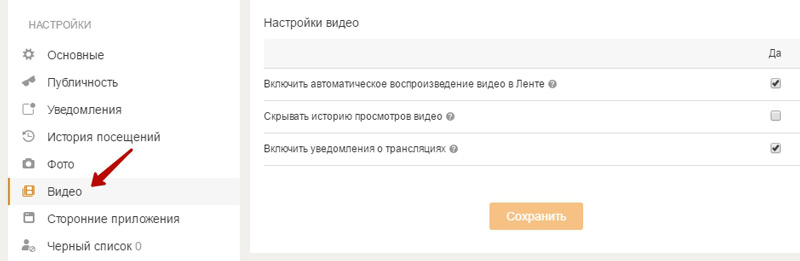
Сторонние приложения. При регистрации на сайтах часто предлагают зайти с помощью учетной записи из какой-либо социальной сети. Это избавляет человека не создавать логин, придумывать пароль. Мы просто выбираем нужную сеть и проходим авторизацию на данном портале. Быстро и удобно.
Так вот, в этом разделе настроек представлен список всех тех ресурсов, на которых вы проходили авторизацию с помощью Одноклассники.
Черный список. Из самого названия понятно, что в этом списке находятся те люди, которых вы заблокировали. Как это сделать, мы узнаем чуть ниже.
Настройки переписки
Больше всего времени в Одноклассниках мы проводим за беседами с нашими собеседниками. И эту переписку можно тоже как-то изменить под себя. Открываем окно сообщений, выбираем контакта, у которого мы хотим поменять настройки, нажимаем в правом верхнем углу на значок шестеренки, перед нами откроется вот такая панель, состоящая из 2 блоков настроек: переписки и браузера.
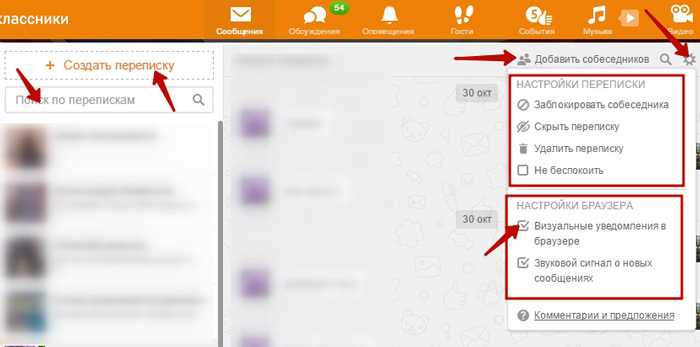
В первом блоке мы можем заблокировать собеседника, тем самым он отправится в известный нам «черный список», можем также скрыть нашу переписку из общего списка, что расположен слева от поля сообщений; можем совсем удалить нашу переписку. Если установить галочку «Не беспокоить», тогда мы не будем слышать звукового извещения при получении нового сообщения от него.
Во втором блоке мы можем задать показ уведомление в браузере. Это значит, что когда собеседник вам напишет сообщение, то, на какой странице бы не находились, вы увидите всплывающее окно в правом нижнем углу окна браузера, в котором будет указано имя контакта и его текст. Здесь же можно задать звуковое оповещение о новых сообщениях.
Кроме того, вы можете добавить третьего участника в вашу переписку. Для этого просто нажмите « Добавить собеседника». После чего вам предложат выбрать контакт из списка ваших друзей и добавить его. Таким образом, общение будет проходить в составе трех человек.
Также есть возможность создание отдельной переписки с нужным количеством людей. Щелкаем по «Создать переписку», в появившемся окне выбираем по отдельности собеседников и нажимаем кнопку «Добавить». Добавлять можно несколько человек.
Лента
Все действия наших друзей отображаются в нашей ленте. По умолчанию показываются действия всех знакомых.
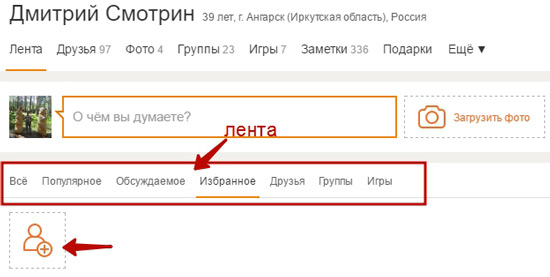
Отдельно можно посмотреть популярные, обсуждаемые новости друзей. Если у вас есть самые близкие и родные люди, занесите их в Избранное, тогда вы сразу узнаете все их последние новости. Для добавления нажмите иконку с плюсиком.
На вкладке «
Если по каким-то причинам вы не хотите видеть у себя в ленте то, что делает тот или иной человек, можно его просто убрать из вашей ленты. Для этого зайдите на его страницу
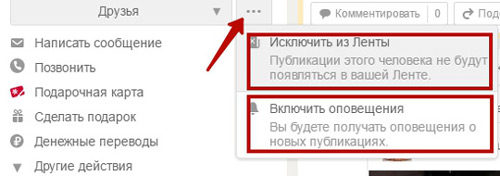
И нажмите на кнопку в виде трех точек, далее выбираем «Исключить из Ленты». Теперь действия этого друга не будут отображаться в вашей ленте.
На этом позвольте закончить. Надеюсь, данная статья вам поможет сделать более комфортной времяпровождение в социальной сети Одноклассники. Если что-то было упущено, поделитесь в комментариях. А пока хорошего вам настроения и до новых встреч.
Если ты хочешь, чтобы зрители заплакали — ты должен накопить в себе тысячу слёз. А если ты хочешь, чтобы зрители засмеялись — ты должен накопить в себе тысячу улыбок.
Владимир Зельдин
Мое почтение и уважение ушедшему великому человеку Владимиру Зельдину
Если вам понравилась наша статья, поделитесь с вашими друзьями.
Как изменить настройки в Одноклассниках
Ваши первые действия в соц сети
После выполнения легкой регистрации в социальной сети, вам понадобится кликнуть компьютерной мышью на закладку «Одноклассники». Она находится в левом верхнем углу. Вы перейдете на свою личную страницу, где настройки в Одноклассниках и располагаются. При нахождении в личном кабинете вы отметите его хорошо продуманный графический интерфейс. На интуитивном уровне он понятен и самому неискушенному пользователю.
Выше основного меню располагается фотография, графическое изображение или картинка — ваш собственный аватар на «Одноклассниках». Попробуйте кликнуть по своей аватарке, и вы увидите, что изображение увеличится в размерах, и поблизости от него возникнут ссылки. Вы сможете добавлять комментарии к своему аватару, чтобы завладеть вниманием остальных пользователей, которые зарегистрировались в социальной сети.

Изменение личных данных
По своему усмотрению вы можете изменить любую информацию, указанную в вашем профиле. Нажмите кнопку «Еще». Она находится немного выше поля «Добавить заметку», расположенного в верхней части страницы, под страной и городом вашего проживания. Вы увидите меню с разделами:
- Темы оформления;
- Праздники;
- Форум;
- Черный список;
- Закладки;
- Достижения;
- Настройки;
- Аукционы;
- О себе.
Выберите пункт, который заинтересовал вас в этом интерактивном меню, и выполните настройки профиля в Одноклассниках. Вы можете изменить имя и фамилию, дату рождения, место фактического проживания (родной город) и указать свой пол. После изменения своих личных данных не забудьте сохранить настройки.

Как создать новый пароль?
В социальной сети вы можете изменить текущий пароль, который служит для доступа к личному кабинету и настройкам. При нахождении в сети нажмите кнопку Одноклассники настройки изменить и из открывшегося списка выберите пункт «Пароль». Перед вами откроется форма изменения текущего пароля, которую вам потребуется заполнить.
Согласно правилам безопасности, которые установила администрация соцсети, пароль не должен быть короче шести знаков. При создании нового пароля можно использовать буквы латинского алфавита, арабские цифры и специальные символы (восклицательные и вопросительные знаки, символы решетки, звездочки и процентов и тому подобные обозначения).

Открытый и закрытый доступ к странице
Социальная сеть предоставляет любому пользователю возможность сделать свой профиль недоступным для посещения и ограничить доступ к своей личной странице. Чтобы воплотить задуманное в реальность, достаточно подключить услугу «Закрытый профиль», которая является платной и обходится в небольшую сумму.

Уведомления на сайте
Если вы хотите изменить настройки уведомлений о событиях, которые произошли на вашей странице, вам понадобится нажать кнопку «Еще», кликнуть мышью на пунктик «Настройки» и в открывшемся меню выбрать пункт «Уведомления». На самом деле вопрос, где найти настройки в Одноклассниках и настроить личную страницу, ориентируясь на личные предпочтения, интересует всех начинающих пользователей доступной социальной сети.
Что касается тематического раздела «Уведомления», он является сервисом почтовых рассылок. При нахождении в этом разделе пользователь может поставить или убрать метки, расположенные напротив событий, о которых он хочет узнавать по электронной почте или посредством SMS-сообщений.

История посещений
Ниже раздела «Уведомления» вы заметите «Историю посещений». При нахождении в данном разделе вам не понадобится размышлять, как изменить настройки в Одноклассниках, поскольку здесь не потребуется что-либо менять. Вы сможете ознакомиться с достоверной информацией, когда именно (указан IP-адрес и точная дата) выполнялся официальный вход на вашу личную страницу с использованием пароля и логина. Если информация, которая представлена в этом разделе, вызвала ваши опасения и сомнения, то незамедлительно поменяйте пароль в Одноклассниках, пока вашу страницу не взломали.

Просмотр видеороликов
На тематических форумах, посвященных социальным сетям, встречаются пользователи, которые сильно интересуются, почему не показывает видео в соц сети. В этом случае поможет Одноклассники настройка видео, которая выполняется с учетом рекомендаций специалистов. Рассмотрим причины такого неприятного явления, как отсутствие возможности запустить видеоролик на сайте.
— Отсутствие рекомендованного плагина Adobe Flash.
— Использование устаревшего браузера.
— Отсутствуют необходимые драйвера для видеокарты.
— Требуется установка плагина QuickTime, если пользователь социальной сети использует браузер Mozilla Firefox.
Просматривать видеоролики без ограничений и развлекаться в соц сети вы сможете, исправив эти неисправности.

В социальной сети можно настроить видео звонок и общаться со своими дальними родственниками, хорошими приятелями и знакомыми, находясь на значительном расстоянии от них. Социальная сеть Одноклассники настройка видео и совершение звонков — популярные услуги. Для общения вам потребуется воспользоваться специальным оборудованием — наушниками, веб-камерой, программным обеспечением Adobe Flash Player, микрофоном и колонками.

Настройки безопасности и публичности в «Одноклассниках»
Находить школьных друзей, обмениваться «классами» и подарками, получать пятерки за фотки, без сомнения, приятно. Вот только некоторые используют «Одноклассники» — одну из самых популярных соцсетей в России — совсем иначе: чтобы писать едкие комментарии, забрасывать честных пользователей рекламой, а то и разводить их на деньги.
Чтобы спамеры, тролли, взломщики и прочие неприятные люди не испортили вам жизнь, профиль в «Одноклассниках» нужно защищать. Рассказываем, какие настройки безопасности и конфиденциальности предлагает соцсеть.
Как защитить свой профиль в «Одноклассниках» и данные в нем
Открыть настройки безопасности и конфиденциальности в «Одноклассниках» можно несколькими способами:
- Нажать на свою фотографию в правом верхнем углу экрана и выбрать пункт «Изменить настройки».
- Или открыть свой профиль и нажать кнопку «Настройки» в верхней части страницы.
- Или в ленте новостей выбрать пункт «Мои настройки» в меню слева.
Любое из этих действий приведет вас на нужную страницу.
Где искать настройки безопасности и публичности в «Одноклассниках»
Теперь поговорим о том, что же здесь можно настроить.
Как защитить аккаунт в «Одноклассниках» от взлома
Основа безопасности любого аккаунта — надежный пароль. Если у вас он выглядит как 12345, ваше имя транслитом или какое-то существующее слово вроде pirozhok, советуем его поменять. Для этого нужно открыть вкладку Основные и нажать Пароль. О том, как придумать по-настоящему надежный пароль и не забыть его, мы написали отдельный пост. Если коротко, то чем длиннее пароль — тем лучше.
Как изменить пароль в «Одноклассниках»
Что такое двойная защита в «Одноклассниках»
Увы, иногда даже лучшие пароли воруют злоумышленники. Поэтому мы рекомендуем подстраховаться и включить двойную защиту — так в «Одноклассниках» называют двухфакторную аутентификацию.
При включенной двойной защите соцсеть будет присылать вам одноразовый код в SMS каждый раз, когда вы (или кто-то другой) попытаетесь войти в аккаунт с нового устройства. Чтобы залогиниться, нужно будет не только ввести пароль, но и указать этот код. Взломщику это помешает, а вы вовремя узнаете, что кто-то хочет войти в учетную запись, и сможете поменять украденный пароль на новый.
Если вы не хотите получать одноразовый код в сообщении, «Одноклассники» позволяют подключить к профилю специальное приложение для генерации этих кодов, например Google Authenticator. Это даже надежнее: SMS, к сожалению, не так уж сложно перехватить.
Чтобы включить двойную защиту, откройте вкладку настроек Основные и нажмите Двойная защита.
Как настроить в «Одноклассниках» двойную защиту (двухфакторную аутентификацию)
Как узнать, кто входил в мой аккаунт в «Одноклассниках»
Убедиться в том, что в ваш профиль не входили посторонние, можно на вкладке История посещений. Там указано, когда и откуда в ваш аккаунт логинились за последний месяц. Если вы уже год не выезжали за границу, а в списке внезапно обнаружите Бангкок, как можно быстрее смените пароль.
Также в Истории посещений можно закрыть доступ к аккаунту на всех устройствах, кроме текущего. Эта опция пригодится, если в учетку вошел кто-то посторонний или вы сами открывали ее с чужого компьютера и забыли разлогиниться.
Как узнать, кто входил в аккаунт в «Одноклассниках», и запретить доступ к аккаунту с незнакомых устройств
Как настроить публичность в «Одноклассниках»
Защититься от взломщиков — это только полдела, ведь злоумышленники могут досаждать вам в «Одноклассниках» и без доступа к вашему аккаунту. Например, заваливать вас спамом в личных сообщениях или оставлять под вашими постами и фото комментарии со ссылками на сомнительные ресурсы. Запретить им это можно с помощью настроек публичности — так в «Одноклассниках» называют приватность.
Как скрыть от посторонних информацию профиля в «Одноклассниках»
По умолчанию вся информация в вашем профиле открыта для всех. Не хотите, чтобы посторонние знали, сколько вам лет, в каких группах вы состоите, на кого подписаны и в какие игры играете? «Одноклассники» позволяют ограничить видимость этих данных и сделать их доступными только друзьям или вообще никому, кроме вас.
От совсем чужих глаз вы также можете спрятать и свое семейной положение. А вот друзья в любом случае будут видеть эту информацию, если она есть в профиле.
Чтобы ограничить видимость личных данных, откройте вкладку Публичность и выберите нужные настройки в блоке Кто может видеть. В списке больше данных, чем мы тут упомянули, но некоторые из них могут спрятать только пользователи с закрытым профилем.
Как скрыть информацию профиля в «Одноклассниках»
Как сделать, чтобы меня не нашли в «Одноклассниках»
Если не хотите, чтобы посторонние могли найти вас в «Одноклассниках», ограничьте возможность поиска вашего профиля. Например, соцсеть позволяет скрыть его из раздела Люди сейчас на сайте, где отображаются все активные пользователи. Тогда спамеры и назойливые представители противоположного пола будут реже вас беспокоить.
Вы можете также запретить находить вас через поисковики. Тогда ваша страница в «Одноклассниках» не попадет в поисковую выдачу, если кто-то поищет ваше имя в Яндексе или Google. Если это сделать, то количество случайных посетителей и незваных гостей сильно уменьшится.
Чтобы воспользоваться этими настройками, откройте вкладку Публичность и найдите блок Дополнительно.
Как убрать из поиска страницу в «Одноклассниках»
По умолчанию ваши друзья видят в ленте все комментарии, которые вы оставили, — в том числе в группах, где они не состоят, и на страницах пользователей, с которыми они не знакомы. Если, просто для примера, вы не хотите, чтобы родственники узнали, что вы продаете унаследованный от бабушки сервиз в какой-нибудь группе-барахолке, вы можете запретить показ обсуждений в лентах друзей.
Это тоже делается на вкладке Публичность в блоке Дополнительно. Нужно снять галочку напротив пункта Показывать обсуждения, в которых я участвую, друзьям, которые не дружат с автором обсуждения или не являются участниками группы.
Как скрыть свои комментарии из лент друзей в «Одноклассниках»
Как скрыть фото в «Одноклассниках» от посторонних
Если у вас есть фото, которыми вы не хотите делиться со всеми подряд, вы можете показывать их только друзьям или задать список пользователей, которым они видны. А если вы выложили их в соцсеть просто на хранение и не хотите, чтобы их кто-то увидел, то «Одноклассники» позволяют скрыть их вообще от всех.
Эти настройки задаются для каждого фотоальбома отдельно. Откройте альбом, нажмите Редактировать и выберите подходящий вариант в строчке Просматривать могут под его названием. Ограничить доступ можно ко всем альбомам, кроме Личных фото. Но в последнем вы можете оставить только аватарку (по правилам соцсети она должна быть общедоступной) или вообще ничего не хранить.
Как скрыть фотографии в «Одноклассниках»
Как избавиться от ненужных отметок в «Одноклассниках»
Вы можете запретить другим пользователям «Одноклассников» упоминать вас в своих публикациях. Если вы не хотите, чтобы вас отмечали на фото, видео, в заметках и комментариях, можете запретить это делать на вкладке Публичность в блоке Разрешить.
Как запретить отмечать вас в постах, на фото и видео в «Одноклассниках»
Также рекомендуем запретить самим «Одноклассникам» автоматически отмечать вас на всех фотографиях и видео, где соцсеть вас узнает. Это можно сделать на вкладке Публичность в блоке Дополнительно. Если же вы не против, чтобы вас отмечали, но только если фотография действительно хорошая, то там же включите проверку отметок перед публикацией.
Как запретить автоматические отметки на фото и видео в «Одноклассниках»
Как избавиться от спама в «Одноклассниках»
Надоел спам в «Одноклассниках»? Вы можете запретить посторонним приглашать вас в группы, отправлять вам бесплатные подарки, писать сообщения и комментарии, а также искать вас в мессенджере «ТамТам». Все это делается на вкладке Публичность в блоке Разрешить.
Как защититься от спама в «Одноклассниках»
Как закрыть профиль в «Одноклассниках»
Как и в остальных социальных сетях, в «Одноклассниках» можно и полностью закрыть свой профиль — тогда указанная в нем информация будет доступна только вашим друзьям. Однако в отличие от многих других ресурсов здесь эта настройка платная. Купить ее можно за несколько десятков ОКов — это внутренняя валюта соцсети. На момент написания статьи 1 ОК стоил примерно 1,7–1,8 рубля. Сама цена закрытого профиля неодинакова для разных пользователей.
Если вы готовы заплатить за конфиденциальность своих данных, выберите в настройках вкладку Закрыть профиль или нажмите на свою аватарку в правом верхнем углу экрана и выберите Закрыть профиль.
Как закрыть профиль в «Одноклассниках»
Удалите лишнее
Лучший способ позаботиться о том, чтобы ваши данные не попали не в те руки — вообще их не публиковать. В частности, список родственников в «Одноклассниках» по умолчанию доступен всем, и управлять им в настройках публичности нельзя.
Между тем этой информацией могут воспользоваться злоумышленники. Например, вытягивать деньги из ваших близких, рассказывая им о том, что вы якобы попали в неприятности. Так что советуем посмотреть на свою страницу и подумать: возможно, какую-то информацию оттуда лучше просто удалить?
Как просматривать чужие страницы в «Одноклассниках» анонимно
Социальная сеть позволяет пользователям видеть, кто заходил на их страницы. Если вы не хотите, чтобы другие знали, что вы просматривали их профиль, можете купить Невидимку. Как и закрытый профиль, это платная функция. Один день анонимности стоит 40 ОКов, 30 дней — 199 ОКов.
Также «Одноклассники» позволяют оформить подписку на «Невидимку» с трехдневным бесплатным периодом. По истечении этого времени неделя пользования функцией будет стоить 45 ОКов, а месяц — 189 ОКов.
Опция включить «Невидимку» есть практически на любой странице в «Одноклассниках», кроме чужих профилей и сообществ.
Как включить «Невидимку» в одноклассниках
Проверьте настройки безопасности и конфиденциальности в других аккаунтах
Теперь вы знаете, какие настройки безопасности и приватности помогут вам защитить учетную запись в «Одноклассниках» и данные в ней. Самое время вспомнить о профилях в других соцсетях — у нас есть инструкции по настройке «ВКонтакте», Instagram, Facebook и Twitter.
Как настроить публичность в Одноклассниках? Как скрыть страницу
/
/
Настройки публичности в Одноклассниках
С помощью этих настроек вы сможете управлять различной информацией на своей страничке в Одноклассниках. Например, при желание Вы можете с помощью настроек публичности скрыть свой возраст. Хоть администрация сайта сделала невозможным удалить возраст, но зато Вы легко сможете его скрыть.

Если вы обнаружили, что ваша страница одноклассников отображается в поисковых системах, и видна всем пользователям интернета. Да и мало того, без вашего ведома и разрешения. Настройки также позволяют вам убрать одноклассников с яндекса и гугл.
А возможно, вы не захотите никому показывать вторую половинку в одноклассниках? Все это делается в настройках, итак перейдем к действиям!
- Под своим главным фото нажмите стрелочку-ссылку «Еще». В выпавшем меню нажмите ссылку «Изменить настройки».

- Нажмите на «Настройки публичности».

Теперь вам решать – хотите ли вы убрать свою страницу с поисковых систем или скрыть возраст в одноклассниках, а может не захотите показывать вторую половинку в одноклассниках?
Если вы хотите, чтобы вашу страничку видел весь интернет, выбирайте первый пункт. Тогда допустим, набирает кто-нибудь в Яндексе “Людмила Николаева” и вот – ваша страница в результатах поиска появляется, возможно с фотографией. Если хотите ограничиться друзьями, то вам подойдет второй вариант. Ну а третий – для тех, кто желает совсем закрыть профиль в одноклассниках.

Выбирайте подходящий вариант и жмите «Сохранить».
Читайте также: Черный список в одноклассниках
Секреты настройки страницы одноклассников! | ckc-ok.ru
18 июня 2012 Социальные сети Здравствуйте, дорогие читатели. Давным-давно, в статье по регистрации одноклассников, я обещал написать отдельную статью по настройке одноклассников. Так вот, видимо, это время настало.Если вы уже благополучно прошли процесс регистрации, пожалуй, следует подробнее ознакомиться с функциями, которые может предложить ресурс, и настроить «Одноклассники» так, чтобы вам было удобно ими пользоваться.
Оглавление:
- Как настроить одноклассники
- Добавить фото в одноклассниках
- Прочее — здесь много чего полезного
Как настроить одноклассники
Моя страница одноклассников имеет несколько важных блоков, о каждом из них поговорим по отдельности:
Блок №1
Сообщения — открывается окошко, в котором можно прочитать полученное сообщение от другого человека или самому написать кому-нибудь;
Обсуждение — можно принять участие в обсуждении какого-либо вопроса вместе со своими друзьями, почитать их комментарии или свои;
Оповещения — когда у кого день рождения, кто сменил свой статус, кто с кем подружился, кто пригласил вас в друзья и так далее;
Гости — это то, чего нет в контакте, что очень нравится людям. Это возможность узнать, кто заходил к вам на страницу и интересовался вашей персоной;
Оценки — тоже очень интересный пункт. Здесь вы можете узнать, как ваши фотографии оценивают другие люди;
Музыка — всегда приятно послушать хорошую музыку, особенно если её много собрано в одном месте.
«Основное» — в этом разделе вы увидите основную информацию о ее владельце. Возраст, друзья, сведения о семье, если он их указал, ваши общие друзья, группы, в которых он участвует, игры в которые играет, форум и лену событий.
Чтобы получить более подробную информацию, например, о группах или о друзьях, нужно нажать соответственно «Все группы» и «Все друзья». В «Основном» отражается лишь три позиции в каждой категории.
Найти друзей в одноклассниках:
Следующий раздел «Друзья». Тут отображаются все, те, дружбу с кем вы подтвердили.
Прежде всего внимательно рассмотрите сообщества школы, института, где вы учились (вы их указывали при регистрации). Там вы обязательно найдете своих однокашников. Отправьте им предложение дружбы, и как только кто-то из них подтвердит, что является вашим другом, ссылка на его профиль появится в вашем разделе «Друзья».
Также вы можете найти кого-то из знакомых по имени и фамилии, добавив к ним город проживания. Эти данные нужно ввести в окошко в верхнем правом углу «Искать на сайте» и поисковик выдаст данные всех, кто подходит под заданные параметры. Если ваш друг зарегистрирован в системе, вы обязательно его найдете.
Кроме этого система сама предлагает взглянуть на профили тех участников, с кем у вас большое количество общих друзей, предполагая, что вы можете быть знакомы. Если на тот же электронный адрес, что и одноклассники у вас зарегистрирован «Мой мир» — вам предложат подружиться также с теми, кто у вас в «Друзьях» на «Моем мире». Как видно, создатели приложили все силы для того, чтобы легко можно было найти друзей в одноклассниках.
Добавить фото в одноклассниках
Следующий раздел – «Фото».
Как добавить фото в «Одноклассники»
Чтобы добавить в свой профиль фотографии, нужно нажать на «Добавить личные фото» (кнопка расположена в левой стороне страницы, под тем местом, где фото и должно быть). Откроется окно, и вы сможете выбрать среди файлов на вашем компьютере тот, что хотите загрузить на свою страницу и жмете «Открыть». Фото загружается на сайт (это займет несколько секунд), теперь вы можете добавить описание, нажав на соответствующую кнопку, а также отметить друзей, которые присутствуют на фото вместе с вами. Если это групповое фото – отметьте себя, чтобы гостям не приходилось долго вас там искать.
Чтобы сделать одну из загруженных фотографий главной (она будет располагаться в левом верхнем углу страницы, и ее будет видеть каждый посетитель). Для этого заходим в раздел «фото» и наводим курсор на нужное изображение. Будет предложено на выбор : отметить друзей, сделать главной, изменить описание или удалить. Выбираем «сделать главной». Готово.
Далее идет раздел «Группы». Ту вы можете выбрать группы на интересующие вас темы, чтобы общаться с единомышленниками, обсуждать то, что для вас важно. Если же подходящей группы вы не нашли, – можно создать собственную и пригласить в нее друзей.
Поделиться своим настроением или каким-то важным событием можно в разделе «статус». Справа от фотографии находится окошко – просто впишите туда то, что считаете нужным, нажмите «поделиться с друзьями» и эта надпись будет отображаться рядом с вашей фотографией.
Также вы можете поделиться интересной фотографией, ссылкой или загрузить любимую музыку – все это будет видно в вашей ленте новостей. Если же вам понравился статус, фото или видео друга – жмите «Класс» и они появятся в вашей ленте, так что все ваши друзья смогут их оценить.
Игры — Любите поиграть? Покормить животных на ферме? Или вас пригласили в новую мега-крутую игру? Значит вам сюда;
Видео — здесь собрано очень много разных роликов, хороших и не очень, смешных и абсолютно тупых. Если вам нужно убить время, заходите сюда…
Прочее — здесь много чего полезного
Подарки — просмотрите подарки, которые подарили вам другие пользователи;
Праздники — можете установить праздник, который вы будете праздновать, это все увидят. Для этого входите во вкладку «Мои праздники», нажимаете добавить и выбираете из списка праздник;
Закладки — нужно взять на прицел конкретного человека? Это здесь. Понравился какой-нибудь фотоальбом или группа? Это опять же здесь;
О себе — заходите сюда и понимаете, можно сделать так, чтобы люди знали о вас всё 🙂 ;
Черный список — вас преследует маньяк? Или вам просто неприятен какой-то человек и вы не хотите, чтобы вам о нем что-либо напоминало? Черный список для вас, вносите на здоровье;
Аукционы — вы долго и упорно бороздили просторы одноклассников, переделали кучу полезных дел, заработали немыслимое количество очков…обменяйте их на полезные ништяки типа невидимки или оценки 5+…
Мероприятия — создайте мероприятие и пригласите на него друзей или просмотрите мероприятия, на которые вы уже подписаны.
Блок №3
Здесь можно в очередной раз добавить личные фотографии, создать мероприятие, найти друзей, а так же:
Прикрепить значок — позволяет добавить к вашей фотографии интересный значек, что вносит некоторое разнообразие;
Включить невидимку — вас никто не будет видеть за чисто символическую плату, таки пользуйтесь…
Пополнить счет — несите свои деньги добрым дядям из социальной сети, ведь это «самое полезное», на что можно их потратить…
И самое главное Изменить настройки
Пройдитесь по пунктам и посмотрите, сколько всего можно настроить (или поменять из уже вписанных данных). Самая важная вкладка — «Настройка публичности». Здесь можно скрыть многие нюансы своей жизни от незнакомых (кроме друзей) или от всех без исключения. Кстати, здесь же можно скрыть свой возраст…
Заключение
На этом пособие заканчивается, давайте подводить итоги: мы разобрались что где находится и вообще, что из себя представляет главная страница одноклассников, нашли настройки одноклассников, посмотрели что в них входит, разобрались как найти друзей в одноклассниках и как добавить фото в одноклассники, и, я надеюсь, смогли настроить одноклассники под себя. Если у вас возникли вопросы, задавайте их в комментариях, поможем чем можем. Пока!
P.S. Возможно, вас заинтересует одна из следующих статей:
1. Валидация аккаунта в одноклассниках? Вам дурит голову вирус!
2. Руководство по восстановлению страницы в одноклассниках.
3. Как завести страницу в контакте!
4. Невероятно выгодные звонки со Скайп!
5. Как убрать рекламу в интернете? Нужно скачать adblock.
Настройки публичности в одноклассниках. Страница одноклассников на яндексе
Настройки публичности помогают настроить отображение разнообразной информации на вашей странице в одноклассниках.
С помощью настроек публичности вы сможете: убрать возраст в одноклассниках (удалить возраст в одноклассниках вам никто не даст. Но, скрыть возраст в одноклассниках можно и делается это в настройках публичности.
Если вы обнаружили, что ваша страница одноклассников отображается на яндексе, и видна всякому и каждому. Да и мало того, без вашего ведома и разрешения. Настройки также позволяют вам убрать одноклассников с яндекса.
А возможно, вы не захотите никому показывать вторую половинку в одноклассниках? Все это делается в настройках, итак перейдем к действиям!
ШАГ 1.
Под своим главным фото нажмите стрелочку-ссылку «Еще».
В выпавшем меню нажмите ссылку «Изменить настройки».
ШАГ 2.
Нажмите на «Настройки публичности».
Результат
Теперь вам решать — хотите ли вы убрать одноклассников с яндекса или скрыть возраст в одноклассниках, а может не захотите показывать вторую половинку в одноклассниках?
Полезно знать. Если вы хотите, чтобы вашу страничку видел весь интернет, выбирайте первый пункт. Тогда, допустим, набирает кто-нибудь в Яндекс «Людмила Николаева» и вот — ваша страница одноклассников на яндексе, в результатах поиска появляется страничка, возможно, с фоткой. Если хотите ограничиться Одноклассниками, то вам подойдет второй вариант. Ну а третий — для тех, кто желает совсем закрыть профиль в одноклассниках.
Выбирайте подходящий вариант и жмите «Сохранить».
Приятных вам… посещений странички!
Как настроить Одноклассники
Социальной сетью активно пользуется больше 40 миллионов человек, потому очень многих посетителей интересует такой актуальный вопрос: как настроить Одноклассники. В этом материале мы подробно расскажем, как правильно отредактировать личные данные и настроить аккаунт. Но давайте сначала познакомимся с этим популярным сайтом, узнаем, какие возможности он предоставляет пользователям.

Интернет-ресурс Одноклассники является одним из самых посещаемых сайтов в России. Социальная сеть уверенно развивается, ежедневно посетители просматривают больше чем миллиард страниц:
- Проект был запущен в 2006 году. Его разработал веб-программист Альберт Попков. В первую очередь сайт задумывался как рекламная площадка, где коммерческие объявления будут демонстрироваться потенциальным потребителям услуг и покупателям. Но число зарегистрировавшихся пользователей возрастало в геометрической прогрессии. Поэтому основатель решил изменить предназначение проекта и настроить его для поиска людей.
- Сейчас сайт Одноклассники активно используется для поиска однокурсников, друзей и знакомых со школы, родных, а также для общения с ними. Основная аудитория – это жители России.
- Сайт можно настроить под индивидуальные условия использования, на нем создают тематические и коммерческие группы. Ресурс применяют для продвижения компаний и брендов в виртуальном мире, для увеличения продаж и дохода.
- На данный момент по популярности в России Одноклассники опережают только такие мощные интернет-проекты, как Facebook и Twitter.
- Наиболее активными пользователями сайта являются посетители в возрасте от 25 до 35 лет.
Многие люди, которые зарегистрированы на интернет-ресурсе Одноклассники, живут в отдаленных частях России: в небольших городах, селах. Вот поэтому не все знают, как настроить профиль. Дальше мы расскажем, как это правильно и быстро сделать.
Как качественно настроить Одноклассники
Перед тем, как настроить Одноклассники , вам необходимо авторизоваться на сайте: ввести логин и пароль в соответствующие поля. На главной странице, в правом углу возле кнопки «Выход», будет находиться белая стрелочка. Если нажать на нее, то появится небольшое контекстное меню. Чтобы качественно настроить данные на ресурсе Одноклассники, необходимо из контекстного меню выбрать пункт «Изменить настройки».


Посетитель перейдет на новую страницу, где будут находиться все настройки популярной социальной сети. На странице с левой стороны располагаются такие пункты:
- «Основные» – здесь находится личная информация. Как отредактировать эти данные, мы подробно рассмотрим в следующей главе.
- «Публичность» – в этом разделе настраивают, кто именно может видеть личную информацию на странице.
- «Уведомления» – Одноклассники могут отправлять на ваш телефон либо электронную почту уведомления обо всех событиях на странице. Эти уведомления легко отключить, нажав на соответствующую кнопку.
- «История посещений» – в разделе отображается список подключений к профилю Одноклассники за последний месяц, в том числе указывается IP и город, с которого был осуществлен вход в аккаунт.
- «Закрыть профиль» – дает возможность настраивать права доступа к аккаунту и опубликованной информации.
Чтобы настроить разделы с увлечениями, работой, учебой, необходимо кликнуть на кнопку «Еще» и выбрать из контекстного меню пункт «О себе». Вы окажитесь на странице, на которой можно добавлять различные данные, в том числе:
- город рождения, место работы;
- информацию о личной жизни – например, можно указать страницу второй половинки;
- любимые произведения, музыку, кино, игры;
- места, где предпочитаете отдыхать с семьей либо же друзьями;
- различные увлечения;
- информацию об активном отдыхе.
Одноклассники позволяют максимально подробно рассказать о себе. Эта информация поможет друзьям или знакомым, с которыми пользователь не виделся много лет, как можно лучше узнать человека.
Интересно, что Одноклассники могут использовать компании, организации, предприятия. Если вас интересует раскрутка группы в Одноклассниках, тогда обратите ваше внимание на накрутку друзей и накрутку подписчиков в данной социальной сети. Есть возможность создавать страницы специально для торговой марки. В этом случае можно настроить профиль как «Официальную страницу», которая будет отмечаться синей галочкой, подтверждающей подлинность аккаунта компании. Для этого необходимо написать письмо в администрацию сайта Одноклассники.
Как настроить личные данные в Одноклассники
Сейчас мы грамотно расскажем, как настроить личные данные в Одноклассники: как отредактировать данные о себе. В первую очередь необходимо зайти в уже известный раздел «Изменить настройки» и перейти в «Основные». Если нажать на этот пункт, вы окажитесь на новой странице, где увидите личную информацию, в том числе:
- данные о пользователе – это та информация, которая была введена при регистрации;
- логин;
- номер телефона, к которому привязана страница;
- ID профиля.
Чтобы настроить Одноклассники, выберите раздел, который нужно будет отредактировать. Вы можете изменить почти любую информацию. Нельзя редактировать ID профиля и адрес ссылки на аккаунт.
На странице с личной информацией, если навести курсор мыши на любой пункт, появится кнопка «Изменить» либо же «Указать» (пользователь еще не вносил данные). Чтобы настроить Одноклассники, необходимо нажать на эту активную кнопку. В результате появится специальная форма, которая позволит отредактировать сведения, в том числе:
- город проживания;
- имя и фамилию;
- родной город – часто по населенному пункту другие пользователи ищут знакомых и друзей;
- дату рождения.
Чтобы настроить эти данные в профиле, необходимо после редактирования информации нажать на кнопку «Сохранить».
На этой же странице вы можете легко изменить и остальные данные. Чтобы свободно использовать все полезные функции социальной сети, необходимо настроить номер телефона. Например, появится возможность включить «Невидимку» либо же «Закрыть профиль» – скрыть публикуемые материалы от посторонних глаз. Так же рекоменуем ознакомиться с интересной статьей о том как накрутить лайки в Одноклассниках бесплатно.
Пользователь указывает мобильный, на который через 30-40 секунд приходит SMS-сообщение, содержащее специальный код. Этот код позволит привязать аккаунт к номеру телефона. Таким образом, профиль также защищается от несанкционированного доступа либо возможного взлома.
Настроить можно пароль: указать более сложный набор символов. Как показывает практика, лучше придумывать пароль, который одновременно содержит цифры и буквы. Если вам не нравится придуманный логин, вы также можете его отредактировать. Интересно, что он должен быть уникальным – на интернет-ресурсе Одноклассники не существует два одинаковых логина.
Как видим, настроить Одноклассники можно за 5-10 минут. Это сможет сделать даже неопытный пользователь. Человек редактирует данные и изменяет настройки под индивидуальные условия использования.



